※この記事は2021年5月9日に更新されました。
ヨメレバの登録に必要なもの

あなたのブログやサイト内で本を紹介するときに、とても便利なツールになるのが「ヨメレバ」です。
ヨメレバを使えば、Amazon・楽天市場・楽天ブックス・ヤフーショッピングなどのネット通販大手の商品リンクを作成してあなたのブログ内の好きなところに貼ることができます。
また、カスタマイズもできるため、あなた好みにのデザインに仕上げることも可能です。
ヨメレバに登録する前に以下のサイトの広告が紹介できるように、事前に提携申請をしておきましょう。
アマゾンの審査に数日かかることがあるため、以下のサイトは事前申請が必須となります。
- Amazon
- 楽天市場
- ヤフーショッピング
Amazonと提携する3つの方法

Amazonと提携する方法は3つあります。
- Amazonアソシエイトプログラムに申請する
- もしもアフィリエイト経由でAmazonと提携する
- バリューコマース経由でAmazonと提携する
圧倒的に「もしもアフィリエイト」経由でのAmazon提携をおすすめします。
Amazonから直接申請する場合は難易度が高い

どうしてもしもアフィリエイトからの提携がおすすめなんですか?

Amazonアソシエイトプログラムの審査はとても厳しくて、アドセンスの審査に合格していてもAmazonの審査には落ちると言われるほどなんです。

そんなに厳しいなら、なかなか合格できませんよね…
Amazonアソシエイトプログラムの合格基準も明確には示されていませんが、記事数が大きく関係していると思われます。

僕は5記事で提携申して不合格で、10記事で申請したら合格しました。
でも、もしもアフィリエイトなら5記事でも合格しました。
Amazonアソシエイトプログラムに申請する手順

Amazonアソシエイトプログラムに申請する手順は次の通りです。
- Amazonアソシエイトプログラムのページに行く
- Amazonのアカウントを作る(すでに持っている人はサインインする)
- サイト情報を入力する
- 電話番号を登録してPIN番号を取得する
- 登録した電話番号に電話がかかってくる
- 自動音声によるPIN番号を聞いて管理画面に入力する
- 利用規約に同意して登録する
- 支払い方法を設定する
- サイトの審査してもらう
- アソシエイトIDをもらう
先程も説明しましたが、Amazonアソシエイトに直接登録を申請するとなかなか合格できません。
そのため、Amazonの商品を紹介したいならもしもアフィリエイト経由でAmazonと提携することをおすすめします。
もしもアフィリエイト経由でAmazonと提携すれば受かりやすいし紹介料もお得
もしもアフィリエイト経由でAmazonと提携すれば、直接Amazonアソシエイトプログラムに申請して落ちていても合格することが可能です。
それに、報酬が1000円に達していれば毎月振り込まれます。

バリューコマースでもAmazonと提携できるんですか?

バリューコマースでもAmazonと提携できますが、紹介手数料がもしもアフィリエイトのほうが多いんですよ。
| 媒体 | Amazonの紹介料 |
| もしもアフィリエイト | 2% |
| バリューコマース | 1.62% |
もしもアフィリエイトのAmazonの報酬は2%です↓
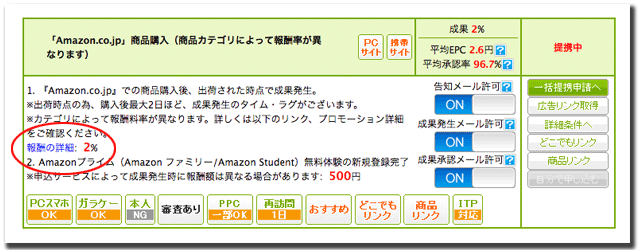
もしもアフィリエイトのAmazonの報酬は2%
もしもアフィリエイトの商品別報酬料率は以下の通りです。
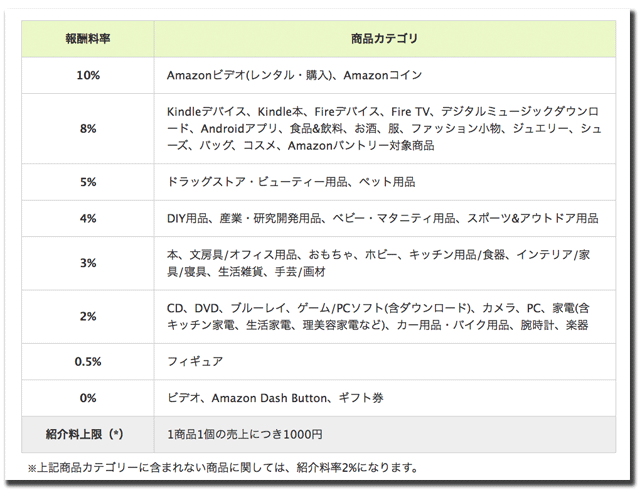
もしもアフィリエイトの商品別報酬料率
バリューコマースのAmazonの報酬は1.62%です。
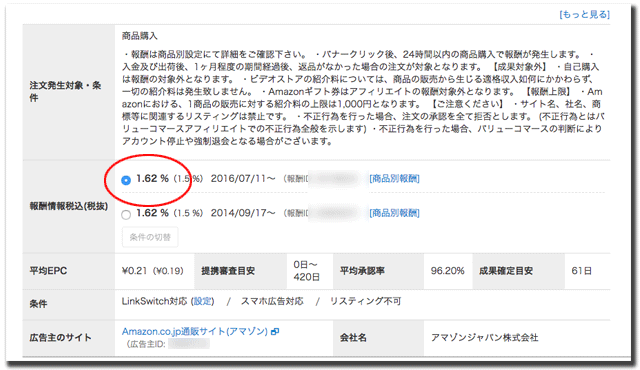
バリューコマースのAmazonの報酬は1.62%
バリューコマースの商品別報酬料率は以下の通りです。
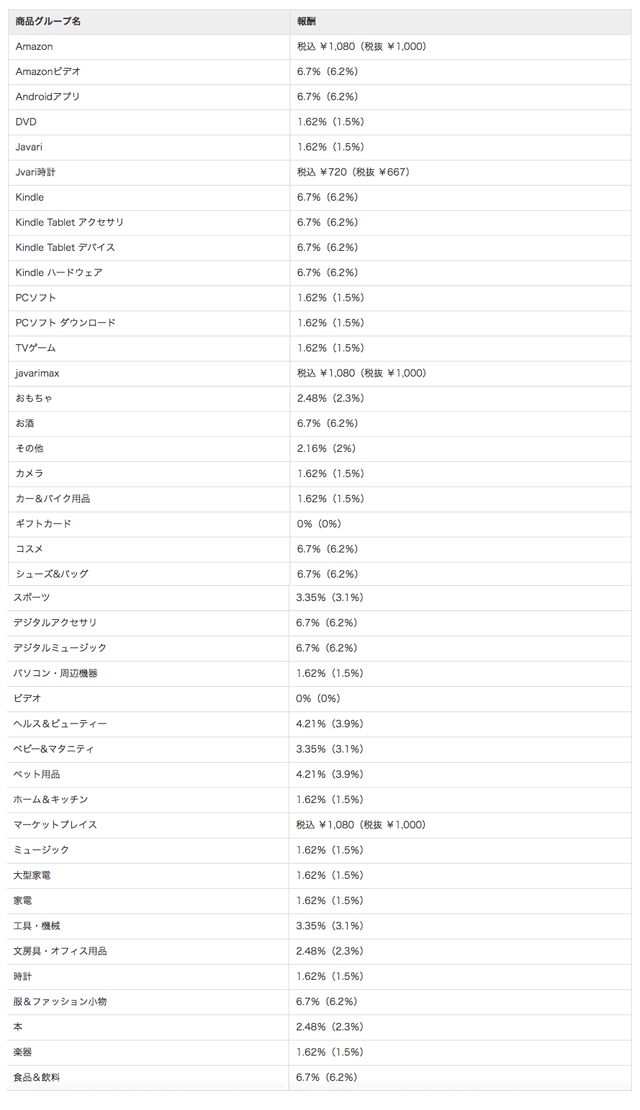
バリューコマースの商品別報酬料率
もしもアフィリエイト経由でAmazonと提携する手順

手順は次の通りです。
- もしもアフィリエイトに登録する
- サイト情報を登録する
- Amazonと提携申請する
- 審査結果を待つ
もしもアフィリエイトのトップページの検索バーに「Amazon」と入力して検索ボタンをクリックします。
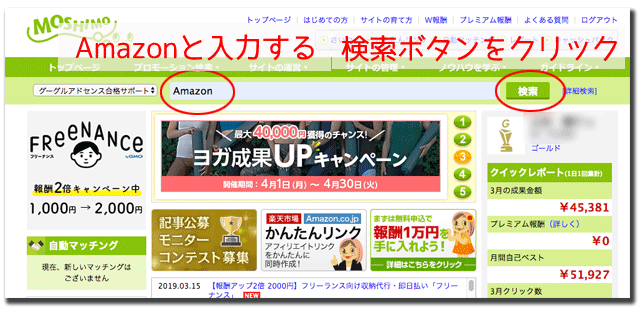
もしもアフィリエイトのトップページの検索バーにAmazonと入力して検索する
Amazonに関連するプロモーションがヒットするので「最後」をクリックします。

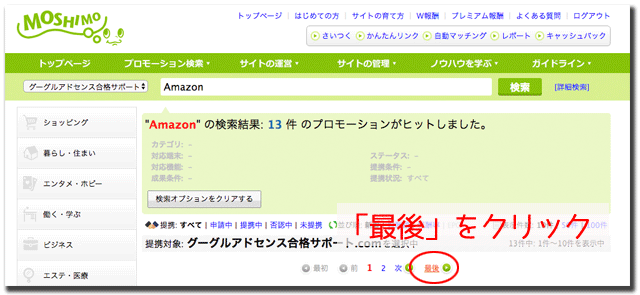
「最後」をクリックする
「Amazon.co.jp」商品購入と書かれている提携先がAmazonなので「提携申請する」をクリックします。

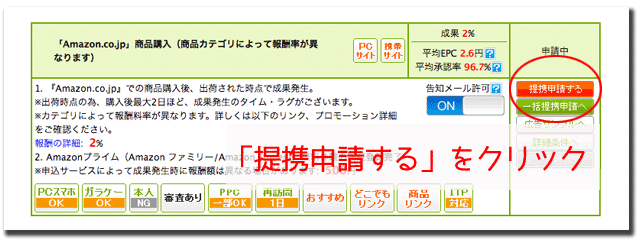
もしもアフィリエイトのアマゾンとの提携画面

これで提携は完了です。

以上の4つの手順で済んでしまうため、簡単で楽なので圧倒的にもしもアフィリエイト経由がおすすめです。
もしもアフィリエイトとAmazonアソシエイトとの比較
| 比較項目 | Amazon | もしもアフィリエイト |
| 最低振込額 | 5000円 | 1000円 |
| 振込までの期間 | 月末締めで約60日後の支払い | 翌々月末 |
| 入金時の振込手数料 | 300円 | 無料 |
| cookie | 24時間有効 | 24時間有効 |
Amazonアソシエイトは、5000円の報酬に達するまで、現金での入金ができません。
しかも、振込手数料が300円かかります。
Amazonの紹介手数料はほとんどが2%と安いため、300円の手数料はとても大きな金額です。
そのため、「もしもアフィリエイト」でのAmazon提携がおすすめです。
もしもアフィリエイト経由でAmazonと提携すれば、紹介料率は変わらずに、商品を紹介できて入金されるときの振込手数料も無料になります。

しかも1000円から振込んでもらえるので、楽天とあわせて「もしもアフィリエイト」に登録すれば、1000円はすぐにクリアできると思います。
楽天と提携する3つの方法

楽天と提携する方法は次の3つがあります。
- 楽天アフィリエイトに申し込む
- バリューコマースから楽天と提携する
- もしもアフィリエイトから楽天と提携する
もしもアフィリエイト経由で楽天と提携する方法

手順は次の通りです。
- もしもアフィリエイトに登録する
- サイト情報を登録する
- 楽天と提携申請する
- 審査がないので即時提携ができる
もしもアフィリエイトのトップページの検索バーに「楽天」と入力して検索ボタンをクリックします。
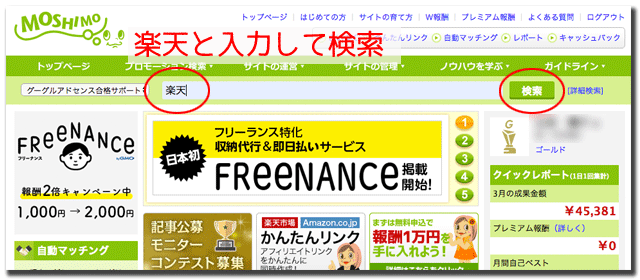
もしもアフィリエイトトップページの検索バーに「楽天」と入力して検索する
楽天関連のプロモーションが複数ヒットするので「最後」をクリックします。

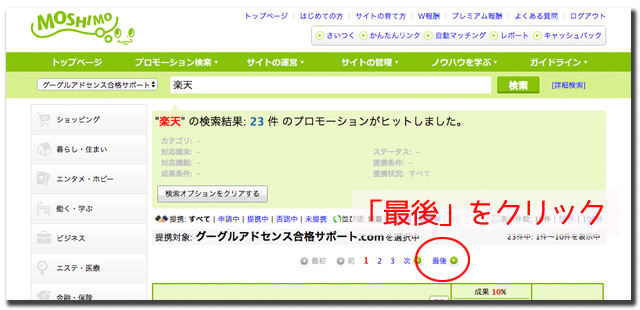
「最後」をクリックする
「楽天市場商品購入」と書かれているプロモーションが楽天なので「提携申請する」をクリックします。

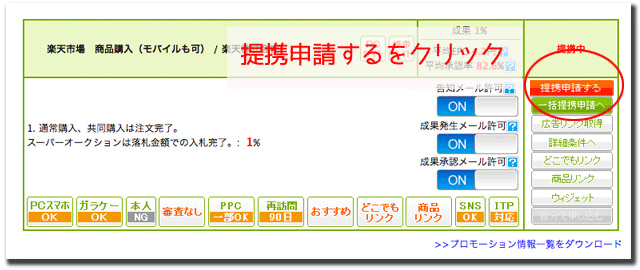
もしもアフィリエイトの楽天との提携画面

審査が不要ですぐに楽天の広告がつくれるようになります。
もしもアフィリエイトと楽天アフィリエイトとの比較
| 比較項目 | 楽天 | もしもアフィリエイト |
| 最低振込額 | 3000pt以上 | 1000円 |
| 振込までの期間 | 成果発生月の翌々月の10日 | 翌々月末 |
| 入金時の振込手数料 | 10% | 無料 |
| cookie |
楽天の場合も「もしもアフィリエイト」で紹介したほうが便利です。
楽天の紹介料は1%とかなり安いため、入金時の振込手数料の負担はかなり大きな金額となります。
3000ptたまるまで、入金されないのもマイナスです。
Amazonと楽天をもしもアフィリエイト経由で利用することで、振込手数料も無料になりますし、報酬も1000円から振込まれるのでお得になります。
ヤフーショッピングと提携する方法
ヨメレバではヤフーショッピングと提携する必要はありませんが、「カエレバ」ではヤフーショッピングとも提携しておいたほうが便利です。
ヤフーショッピングは『バリューコマース』というASPに登録することで提携が可能になります。
バリューコマースのトップページの検索バーに「ヤフーショッピング」と入力して検索ボタンをクリックします。
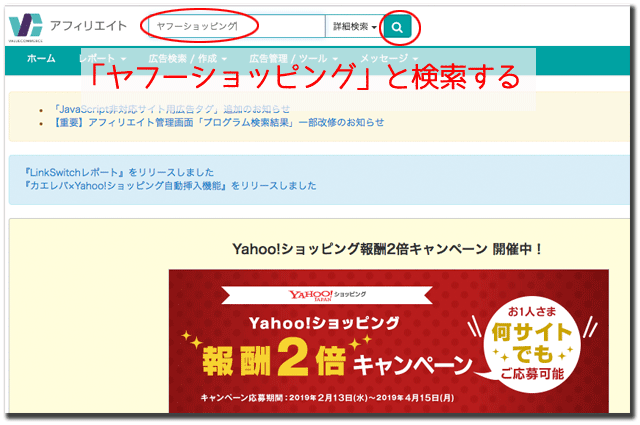
↓「Yahoo!ショッピング(ヤフーショッピング)通常プログラム」と書かれているものがヤフーショッピングなので、右上の「広告素材を選ぶ」をクリックすると自動で提携が完了します。

↓
ヤフーショッピングも無審査なので、即日商品を紹介することができます。
ヨメレバの登録方法

ヨメレバの登録方法をご紹介します。
以下の手順で登録を行ってください。
- ヨメレバにアクセスする
- 画面下部の登録フォームを入力して保存する
登録フォームで入力しなくてはいけないのが、Amazonと楽天のIDです。
これはもしもアフィリエイトから取得することができます。
ヨメレバで「ユーザーデータ」を入力する方法

ヨメレバでユーザーデータを入力する手順は次の通りです。
- ヨメレバのトップページ下部のユーザーデータ入力欄に行く
- サイト名を入力する
- アマゾンのコードを入力する
- 楽天のコードを入力する
- 保存を押して完了
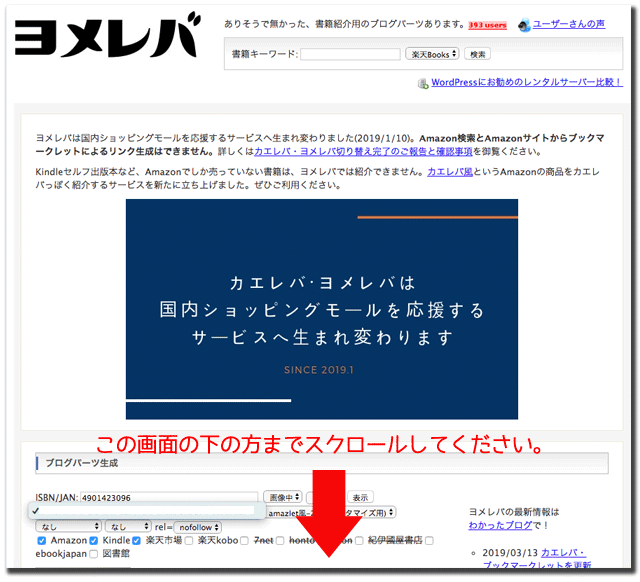
「ユーザーデータ入力」画面が出るまで下にスクロールしてください。
出てきたらアマゾンと楽天の項目のみを入力していきます。
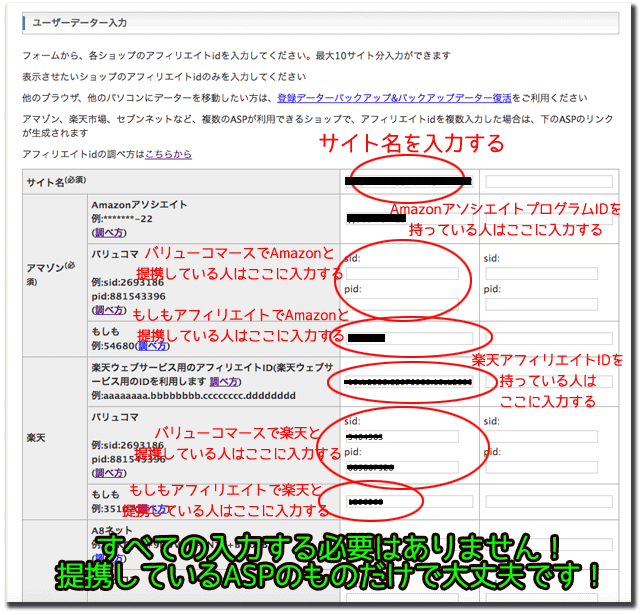
- もしもアフィリエイトでAmazonと楽天と提携している人は、もしもアフィリエイトの箇所だけ入力すれば大丈夫です。
- バリューコマースでAmazonと楽天と提携している人は、バリューコマースも箇所だけ入力すれば大丈夫です。
- AmazonアソシエイトプログラムIDを持っている人はAmazonアソシエイトIDだけ入力すれば大丈夫です。
- 楽天アフィリエイトIDを持っている人は楽天アフィリエイトIDだけ入力すれば大丈夫です。
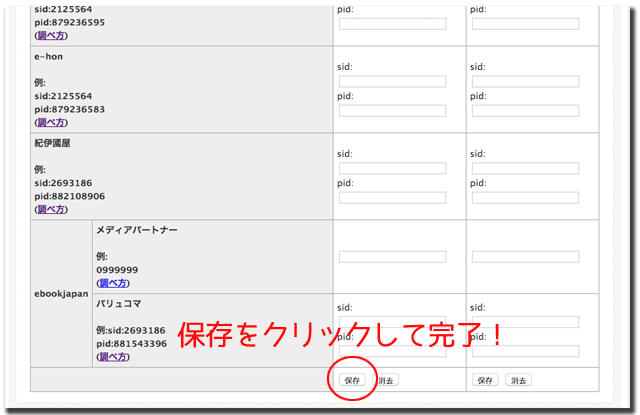
もしもアフィリエイトでAmazonのコードを調べる方法

もしもアフィリエイトのAmazonのヨメレバ入力コードを調べる方法は次の通りです。
- もしもアフィリエイトにログインする
- 管理画面のメニューバープロモーション検索→提携中プロモーションをクリック
- 提携中のAmazonの「広告リンク取得」をクリック
- ソース内に表示される「id=」の後ろの数字だけをコピペする
※「id=◯◯◯◯◯◯◯&p」の数字の部分だけです。
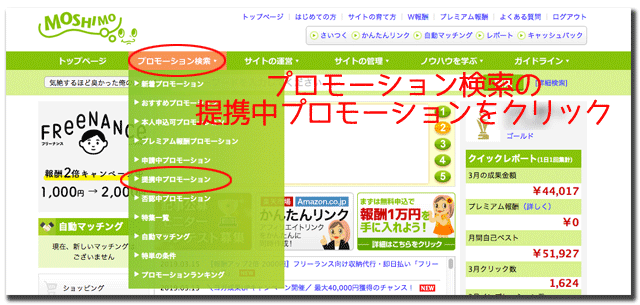

広告リンク取得をクリックしてください。
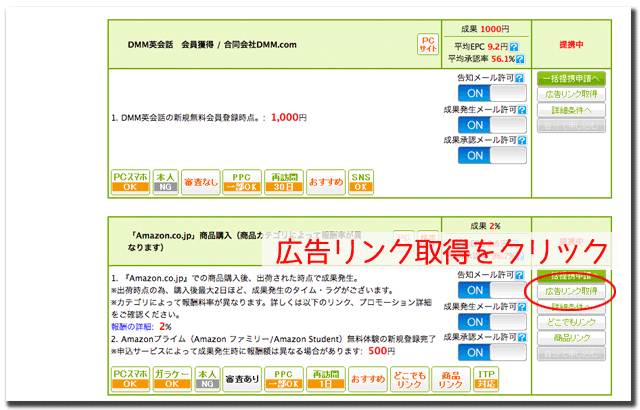

「id=◯◯◯◯◯◯◯&p」の数字の部分だけをコピペする
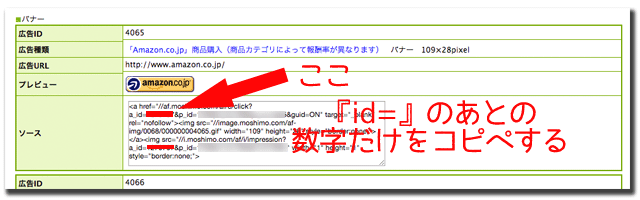

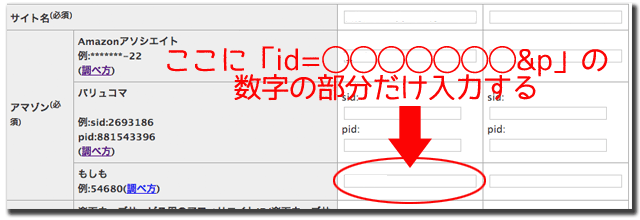

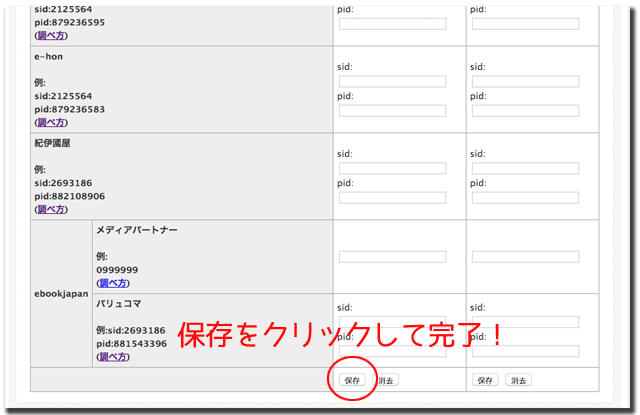
もしもアフィリエイトで楽天のコードを調べる方法

もしもアフィリエイトの楽天のヨメレバ入力コードを調べる方法は次の通りです。
- もしもアフィリエイトにログインする
- 管理画面のメニューバープロモーション検索→提携中プロモーションをクリック
- 提携中の楽天市場の「広告リンク取得」をクリック
- ソース内に表示される「id=」の後ろの数字だけをコピペする
※「id=◯◯◯◯◯◯◯&p」の数字の部分だけです。
もしもアフィリエイトのトップページメニューバーにある「プロモーション検索」から「提携中プロモーション」を選択します。
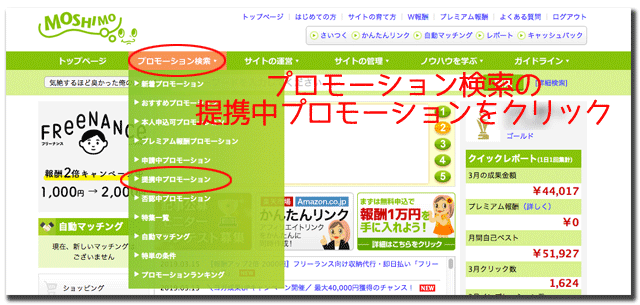

楽天市場の「広告リンク取得」をクリックします。
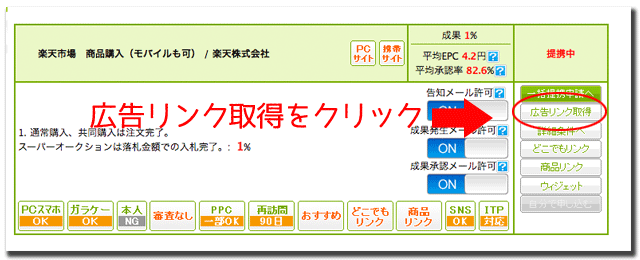

どの広告でもよいので、ソース内にある「id=◯◯◯◯◯◯◯&p」の数字の部分だけをコピペします。
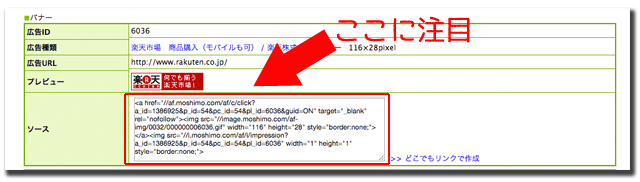
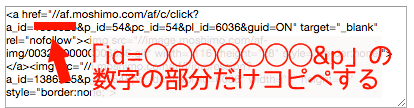

ヨメレバの「もしも」の入力欄に数字の部分だけ貼り付けます。
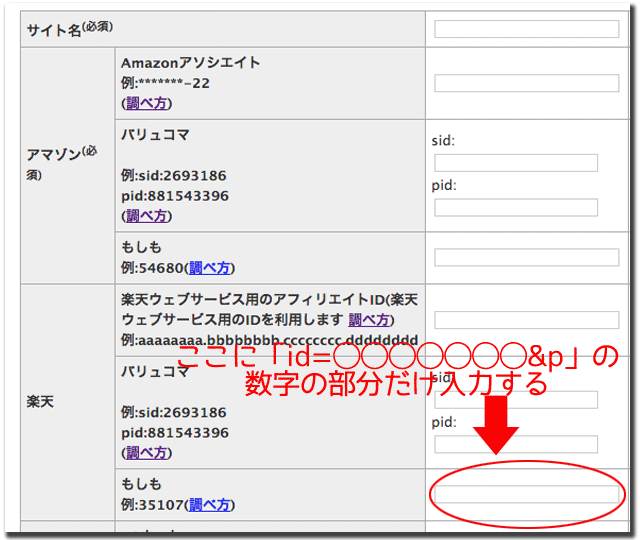

保存をクリックして完了となります。
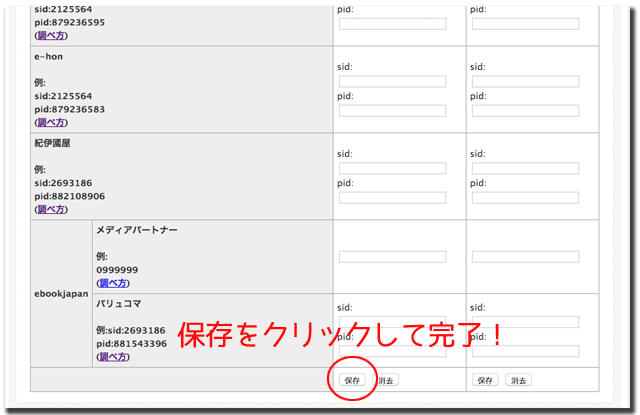
ヨメレバのリンクの作り方

ヨメレバの商品紹介リンクの作り方手順は次の通りです。
- ヨメレバにアクセスする
- 書籍キーワードを入力して検索する
- 書籍を選んで「ブログパーツを作る」をクリック
- 画像サイズ指定する
- 表示スタイルを設定する
- amazlet風-2(cssカスタマイズ用)に設定する
- relをnofollowにする
- リンク先にチェックを入れる
- ちゃんと表示されるか確認する
- コードをコピペしてブログに貼り付ける
①ヨメレバのトップページに探したい本のキーワードを入力して検索ボタンを押す。
書籍キーワードという欄に本のタイトルや著者名などのキーワードを入力して、「検索」ボタンを押します。
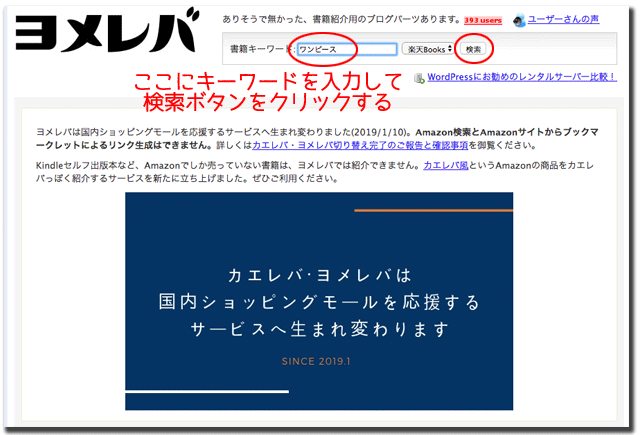

候補がたくさん出てきたり、類似本がたくさんあるときはもう少しキーワードを絞って検索すると見つかりやすくなります。
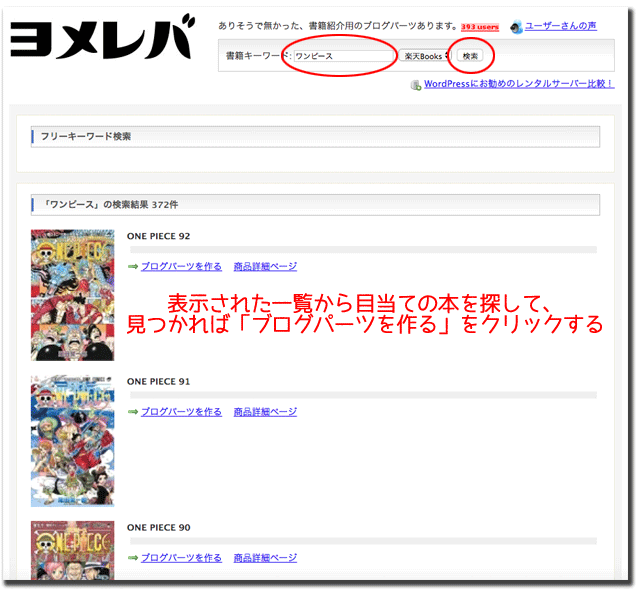
②「ブログパーツを作る」をクリックする
目当ての本が見つかったら「ブログパーツを作る」をクリックします。
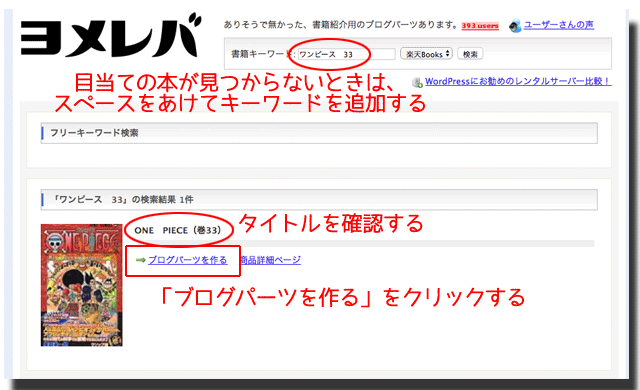
③ブログパーツを作ってブログに貼る

ヨメレバのリンクの各種設定は次の通りです。
| ヨメレバリンクのおすすめ設定 | |
| 画像サイズ | 中か小 |
| 表示スタイル | amazlet風-2(cssカスタマイズ用) |
| rel | nofollow |
| リンク先 | Amazon・Kindle・楽天市場のみ |

詳しくは下の画像を参考にしてください。
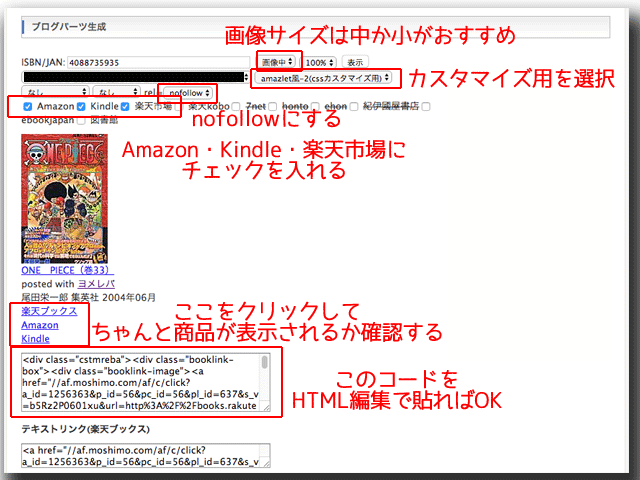
ヨメレバのブログパーツ生成方法を図解で表したもの

出来上がったコードをブログに貼れば完成です。
ヨメレバのリンクをブログ内に貼る方法
ヨメレバで製作した商品のリンクコードをブログ内に貼るにはHTML編集モードにして貼り付けます。
WordPressとはてなブログでのやり方をご紹介します。
WordPressのヨメレバリンクコードの貼り方
編集モードを「テキスト」に切り替えてください。
本文内のリンクを挿入したい箇所にコピペしたリンクコードを貼り付ければ完成です。
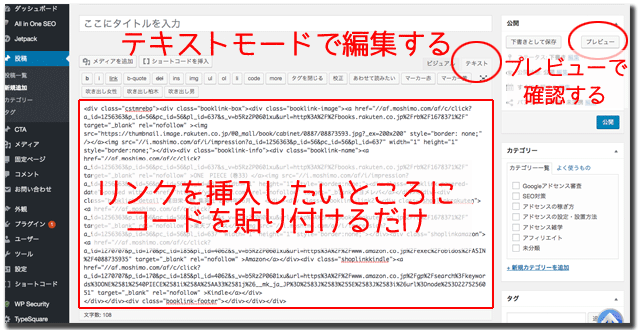

プレビューでちゃんと表示されているか確認してみましょう。
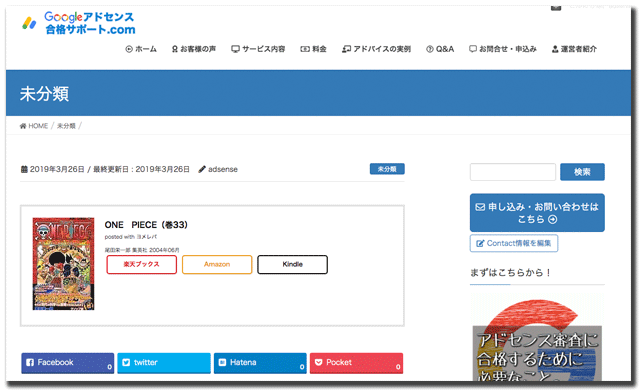
はてなブログのヨメレバリンクコードの貼り方
編集モードを「HTML編集」に切り替えてください。
本文内のリンクを挿入したい箇所にコピペしたリンクコードを貼り付ければ完成です。
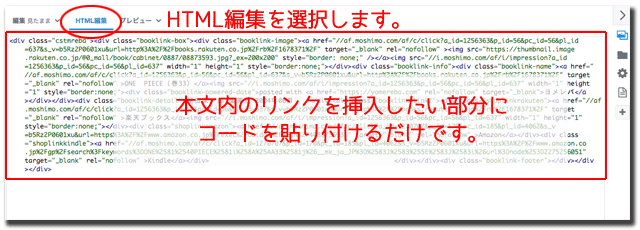

プレビューで確認してみましょう。
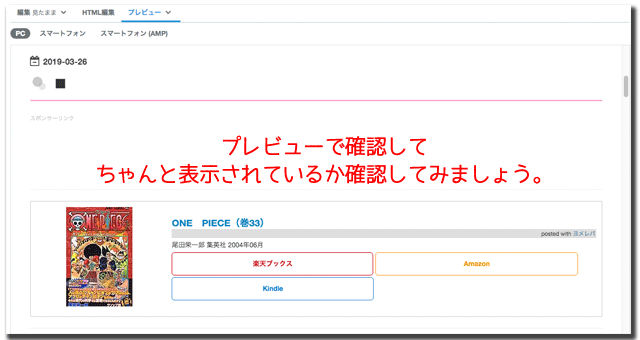
ヨメレバのカスタマイズ方法
ヨメレバの見た目をおしゃれに変えるカスタマイズが簡単にできます。
やり方はCSSをコピペして追加するだけです。

WordPressとはてなブログのカスタマイズ方法が紹介されている便利サイトを紹介しておきますので、あなたの好みのデザインにカスタマイズしてみましょう!
WordPressの方はこちらがおすすめです。
カエレバ・ヨメレバのカスタマイズ例
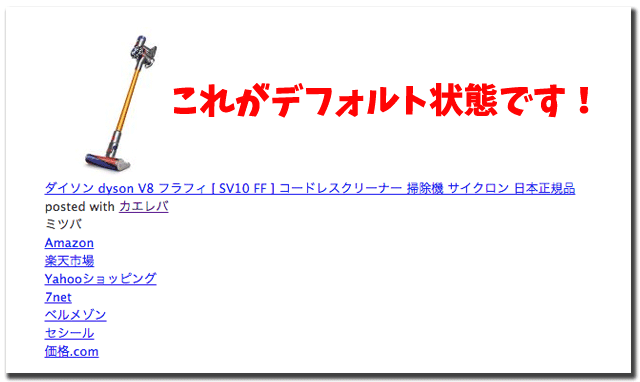
ヨメレバのデフォルト表示
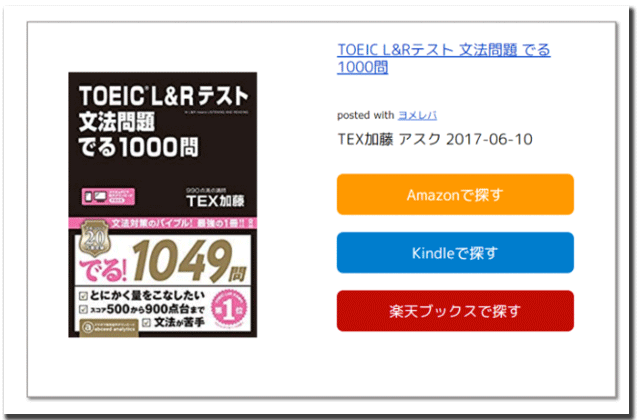
ヨメレバのカスタマイズ例①
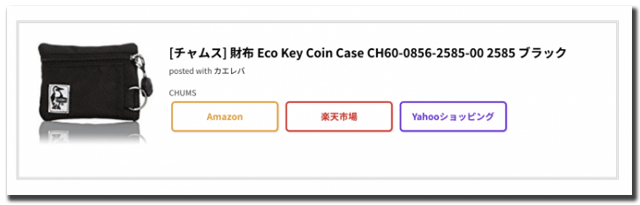
ヨメレバのカスタマイズ例②
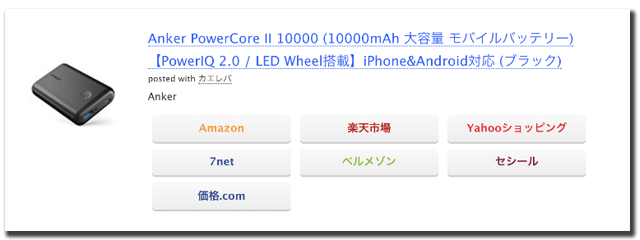
ヨメレバのカスタマイズ例③
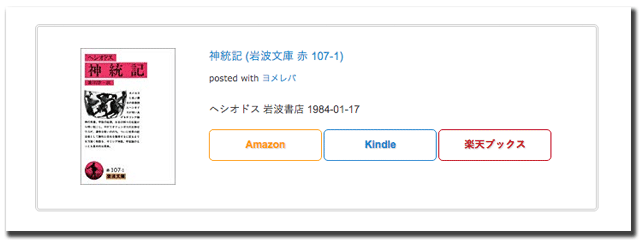
ヨメレバのカスタマイズ例④
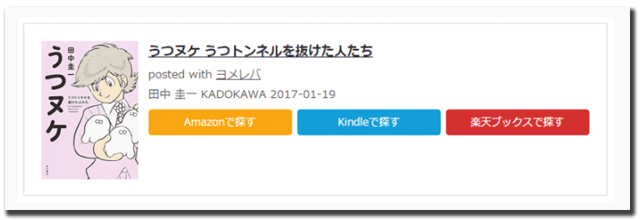
ヨメレバのカスタマイズ例⑤

ちなみ僕のサイトではこのようにシンプルなヨメレバを実装しています。
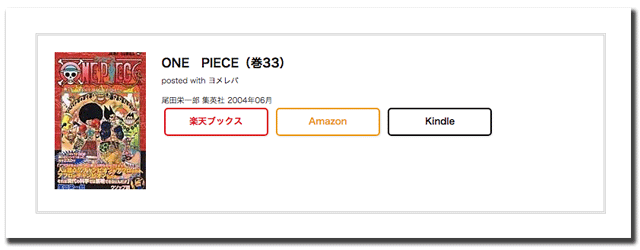
実際に使用しているヨメレバ
まとめ
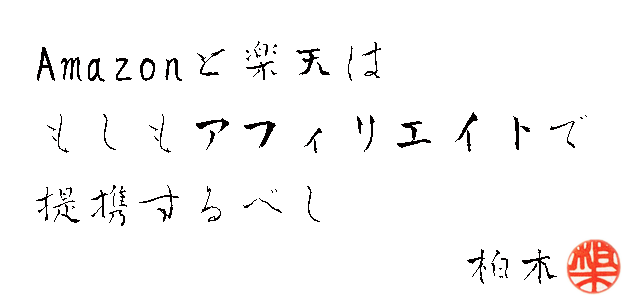
Amazonと楽天は「もしもアフィリエイト」経由で提携しましょう。
ヤフーショッピングはバリューコマースです。
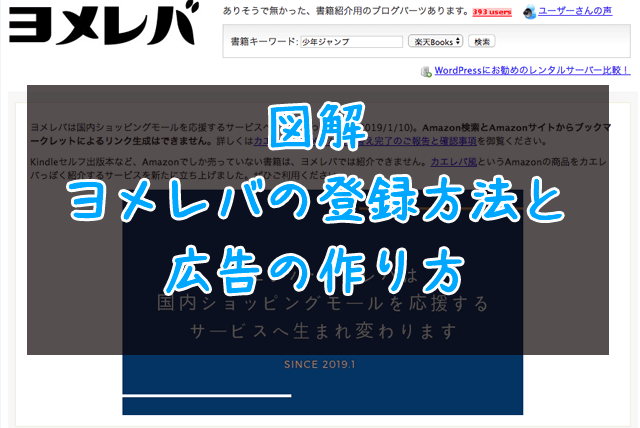


コメント